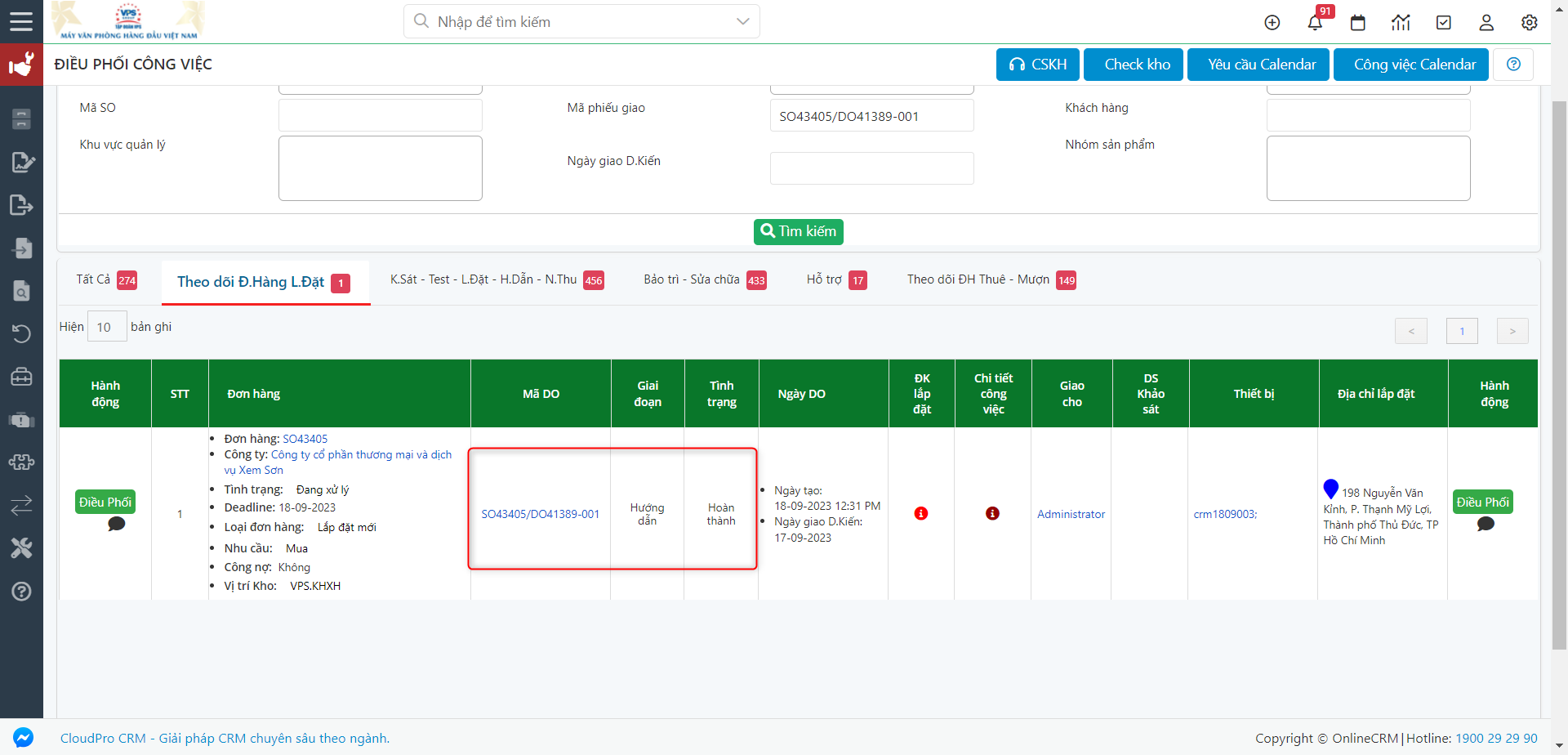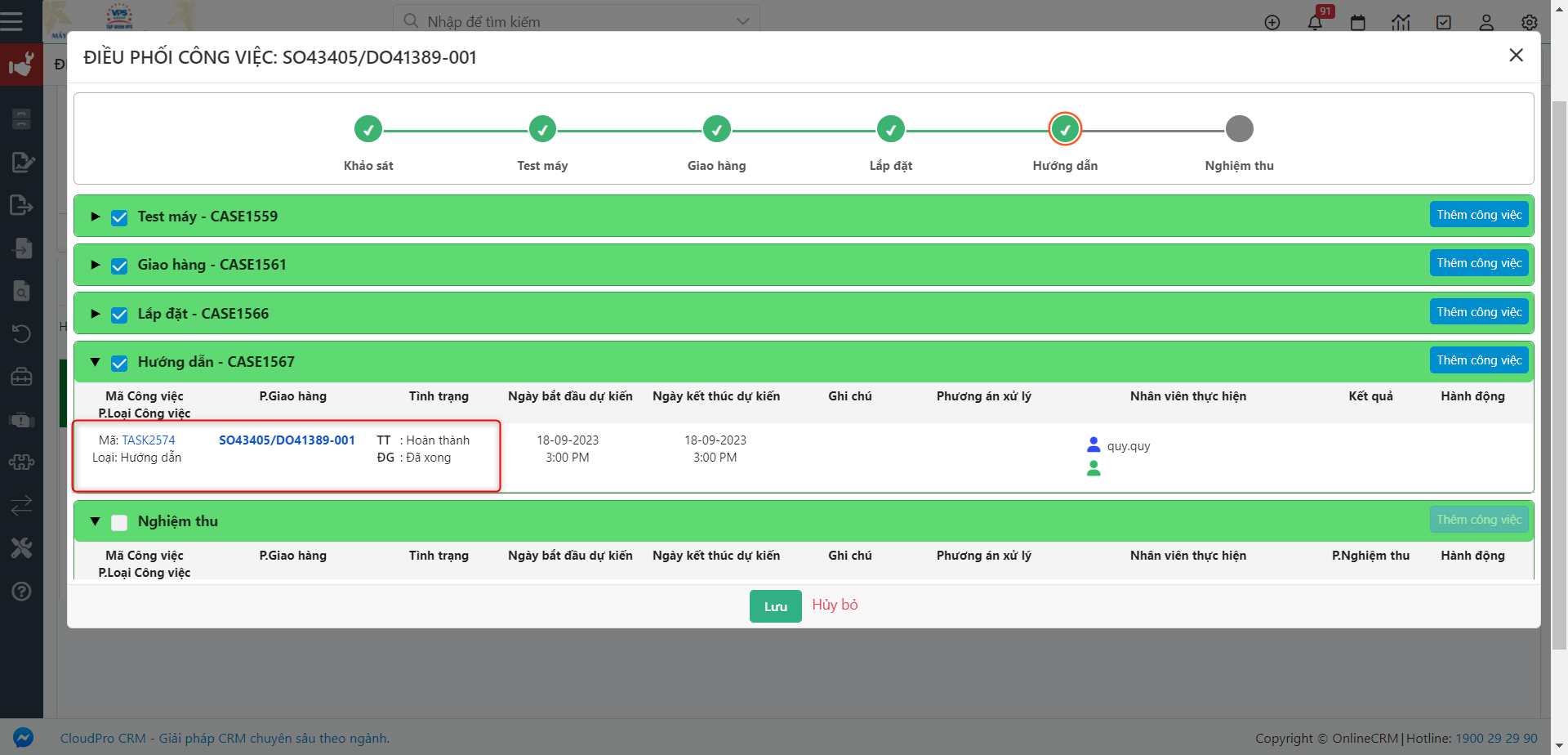Bước 1: Vào menu “Kỹ thuật” chọn module “Điều phối công việc”
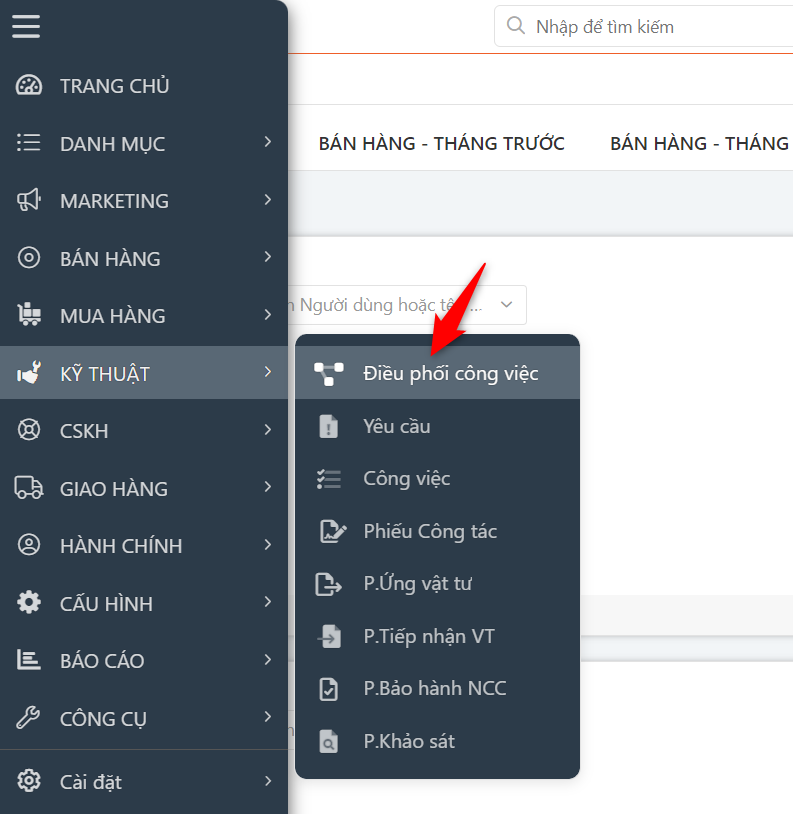
Bước 2: Tại màn hình Project Board chọn tab “Theo dõi đơn hàng lắp đặt”, sau đó bạn nhập thông tin liên quan để tìm kiếm Đơn hàng có phiếu giao hàng cần điều phối và click “Tìm kiếm”
Ví dụ: Nhập thông tin Mã phiếu giao hàng SO43405/DO41389-001
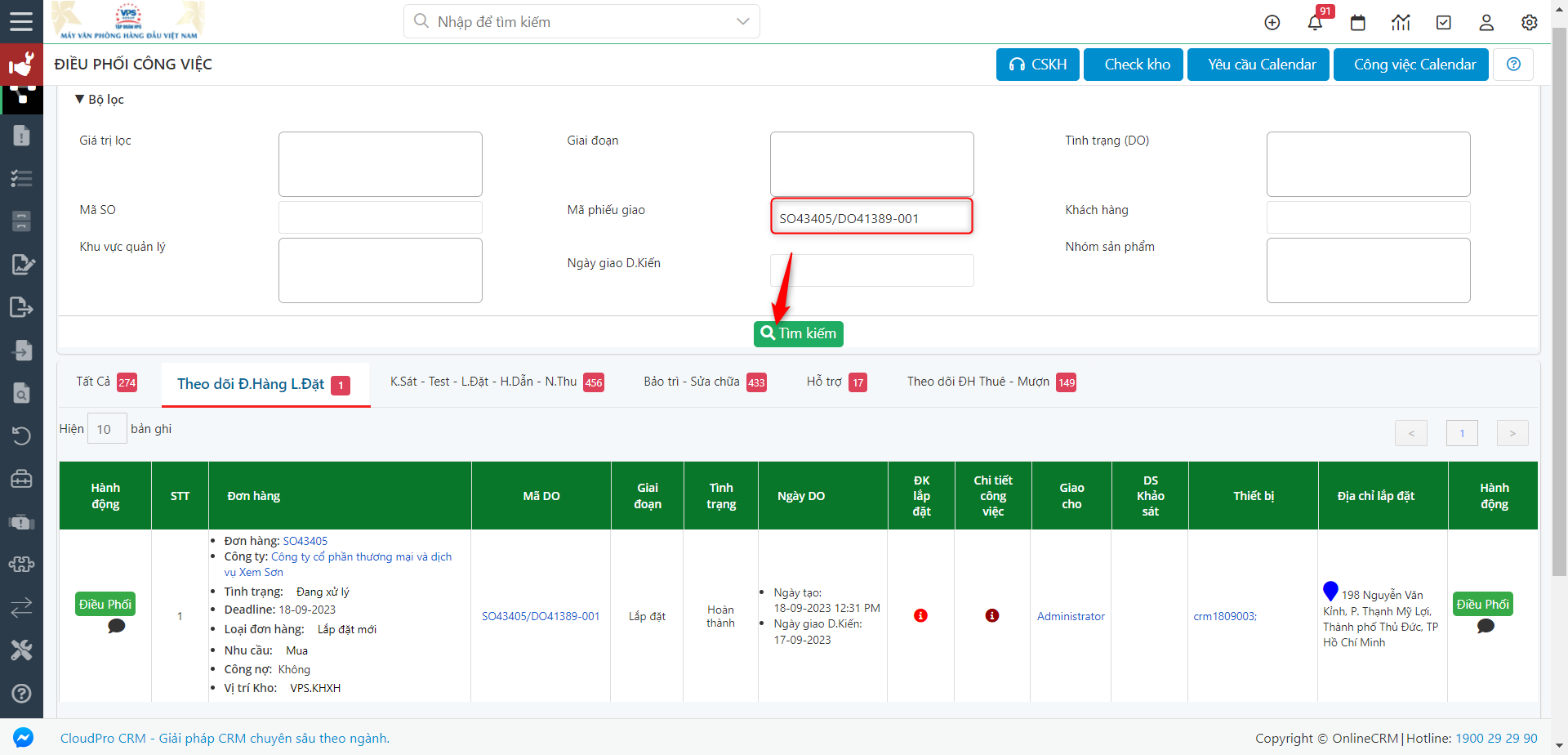
Bước 3: Hiển thị kết quả cần tìm, bạn click vào button “Điều phối” để tiếp tục thực hiện điều phối Case – Task hướng dẫn
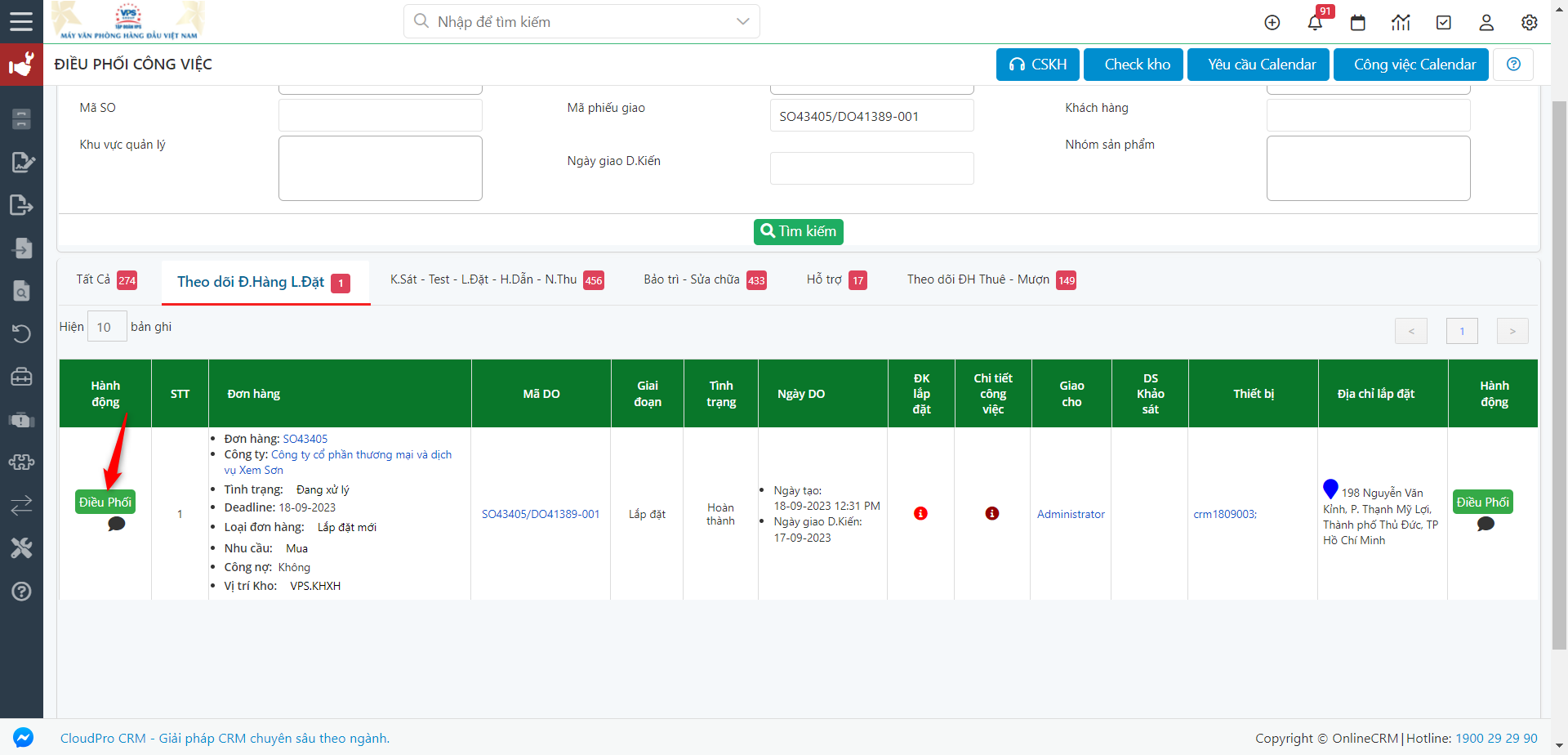
Bước 4: Tại màn hình điều phối, nhập đầy đủ các thông tin và click “Lưu”
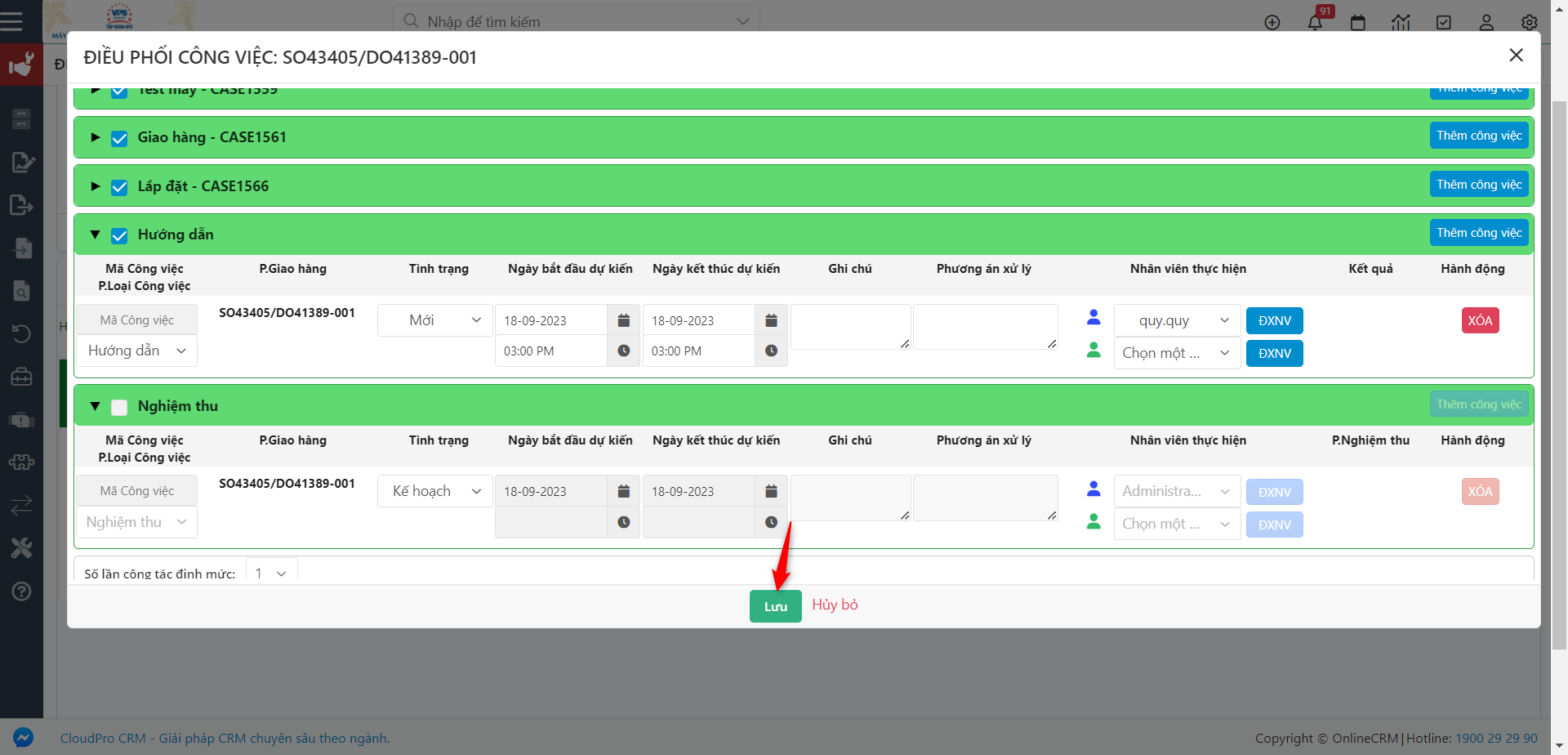
Ghi chú:
- Phải check vào checkbox của case Hướng dẫn mới có thể nhập thông tin khởi tạo Task được
Bước 5: Hệ thống cập nhật tình trạng ở màn hình Điều phối công việc
- Thông tin được cập nhật ở Tab Theo dõi đơn hàng lắp đặt (nhấn f5 để xem thông tin cập nhật)
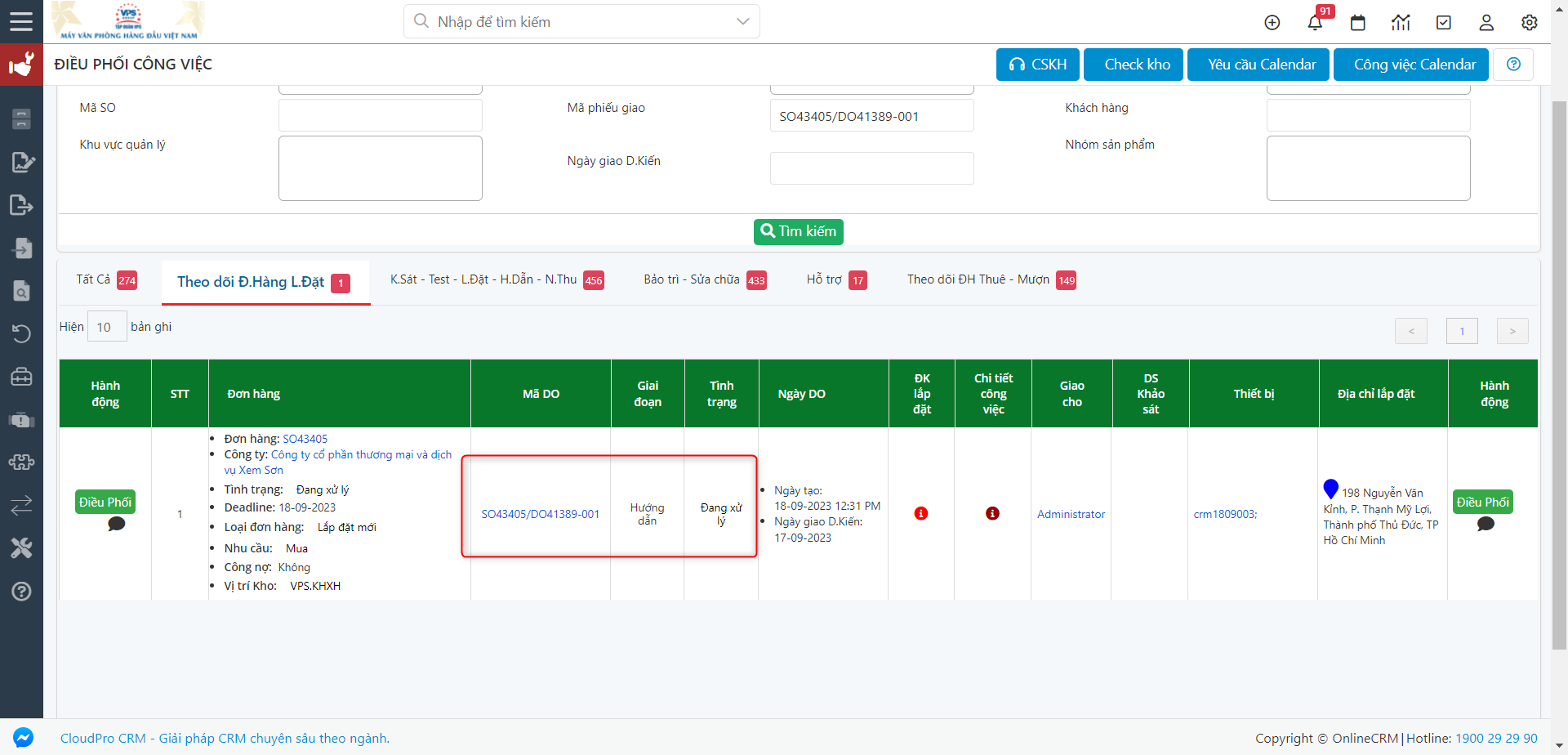
- Thông tin Case Hướng dẫn được cập nhật ở Tab Khảo sát – Test – Lắp đặt – Hướng dẫn – Nghiệm thu
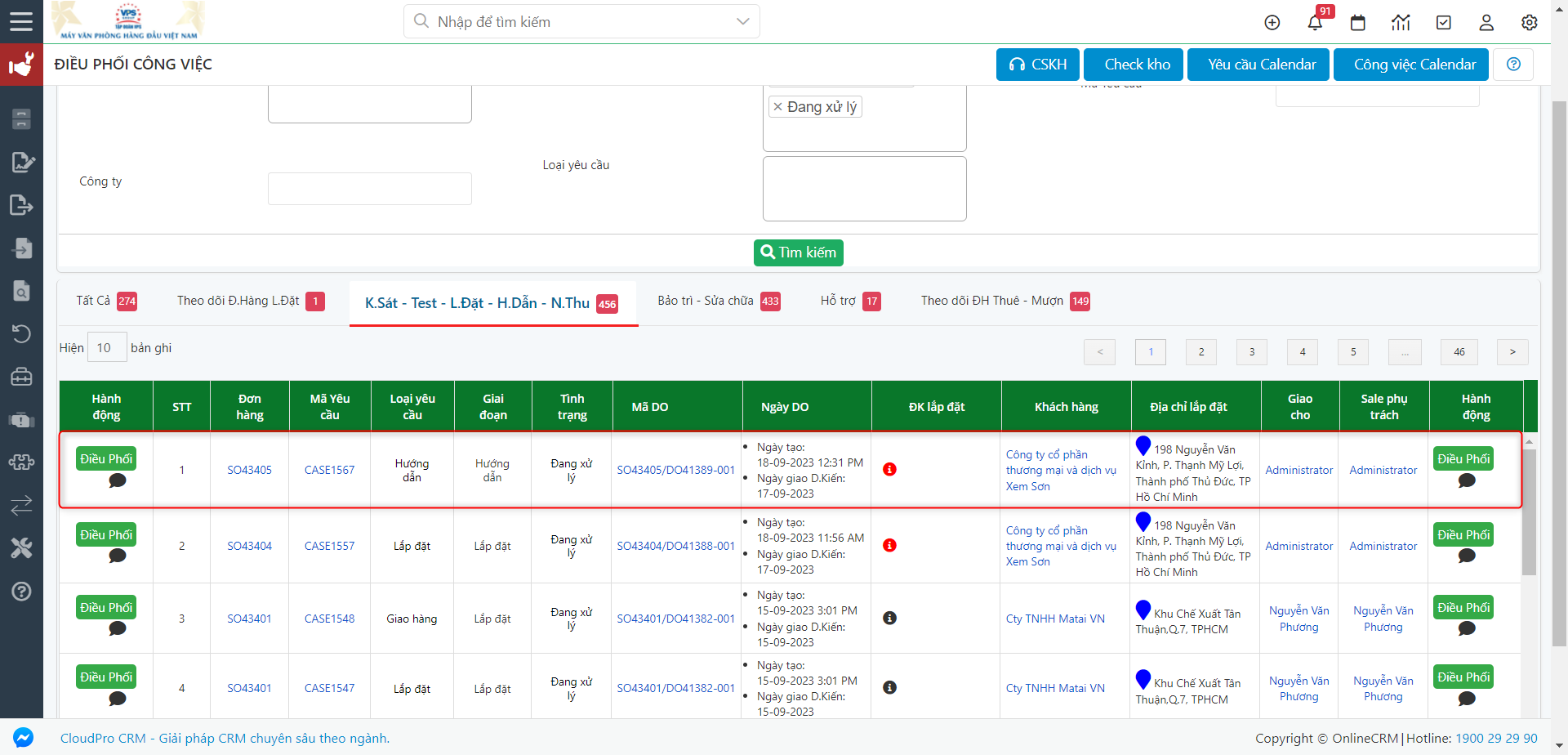
Bước 6: Xem kết quả hiển thị ở màn hình điều phối
- Click Điều phối của phiếu giao đang xét để xem thông tin Case – Task Hướng dẫn vừa khởi tạo

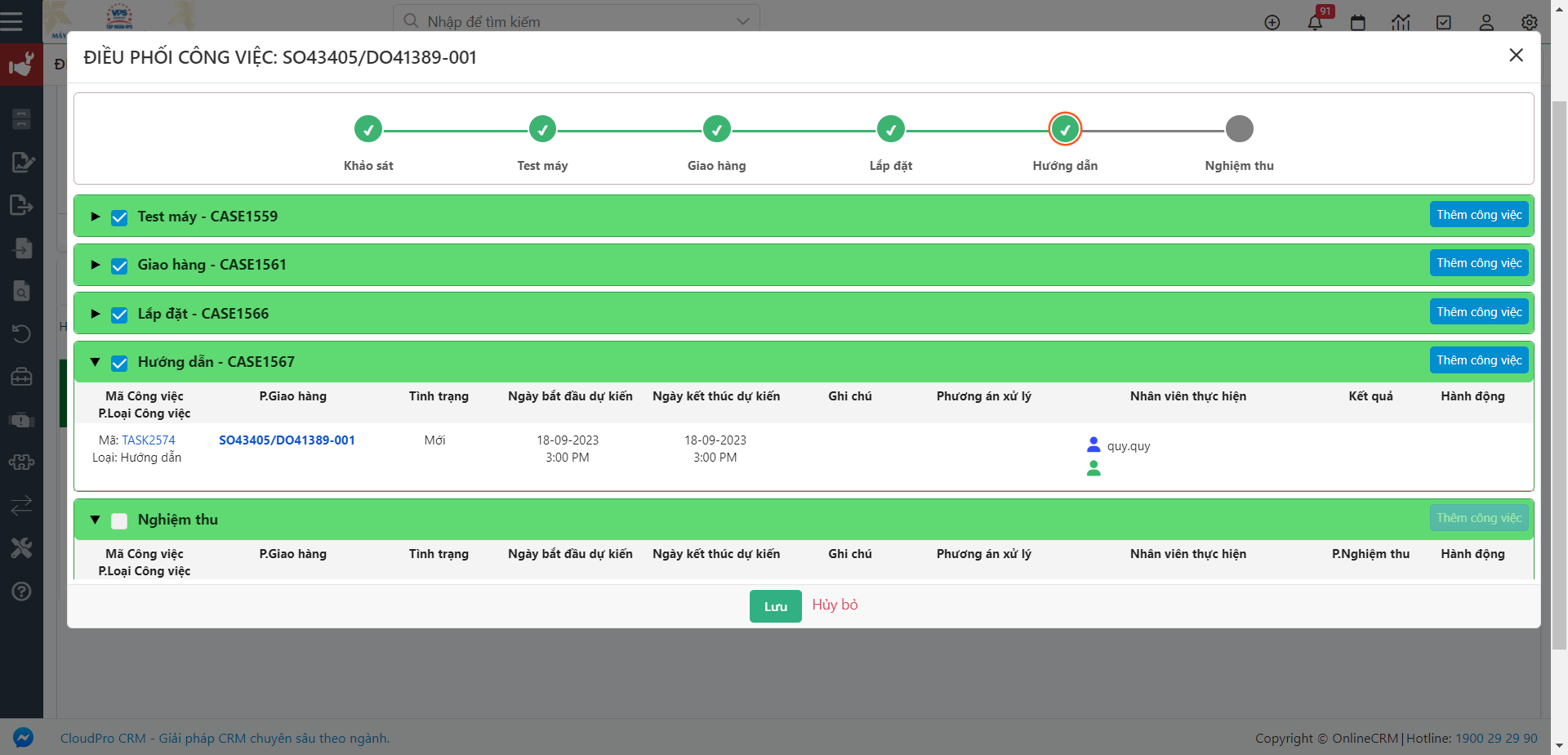
Ghi chú:
Khi label của Case đính kèm mã case (Hướng dẫn – CASE1567) có nghĩa Case đã được khởi tạo. Có thể click vào “CASE1567” để xem thông tin tại màn hình chi tiết Case
Bước 7: Các bước tiếp theo của quy trình nhân viên sẽ thực hiện trên App
Bước 8: Kiểm tra kết quả sau khi NVKT đã hoàn thành Task Hướng dẫn